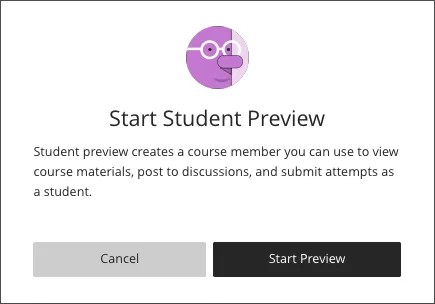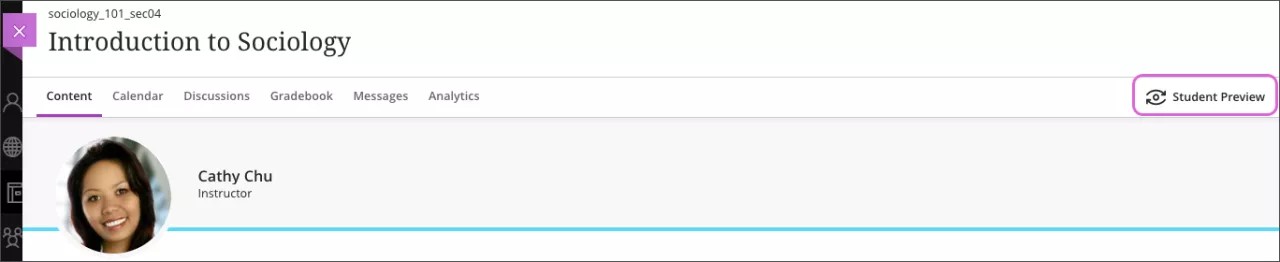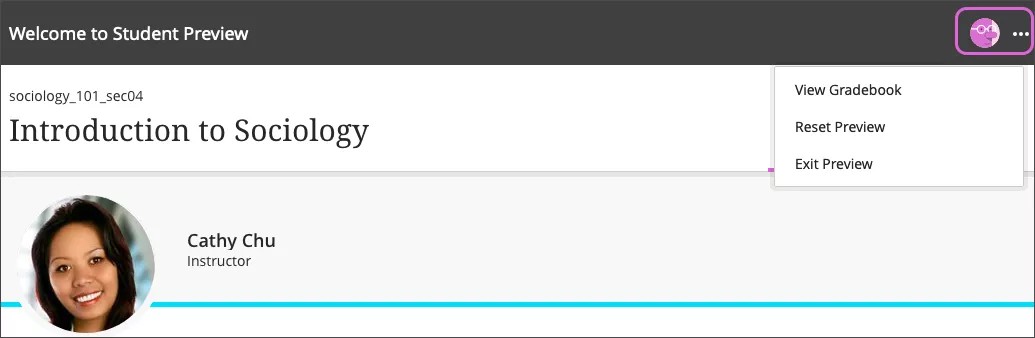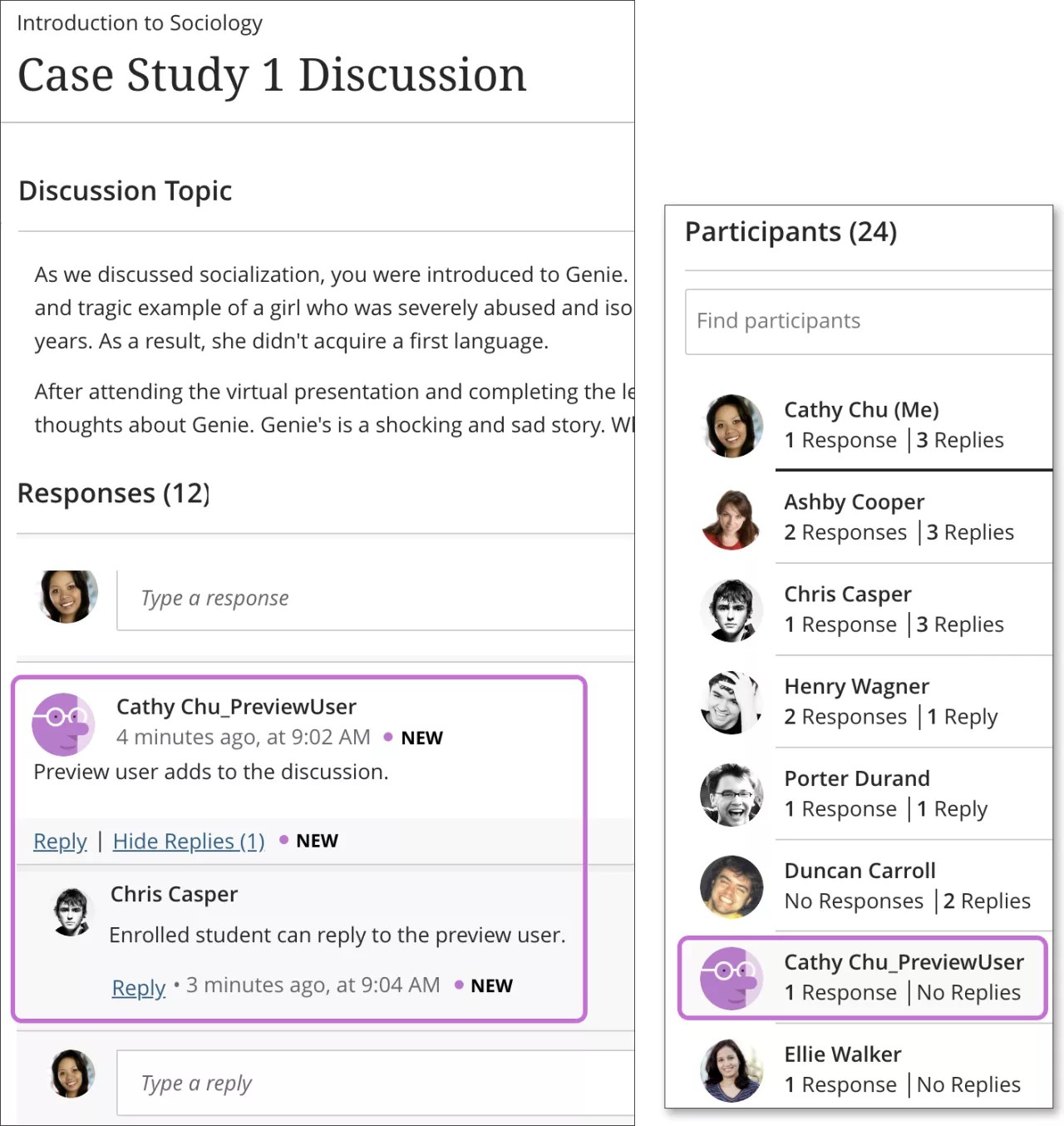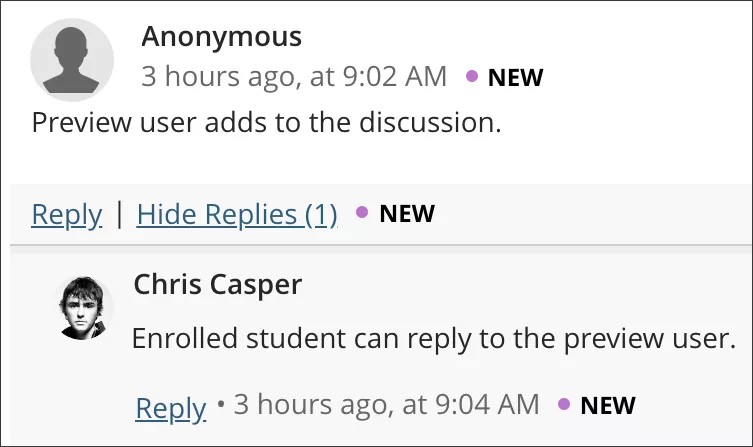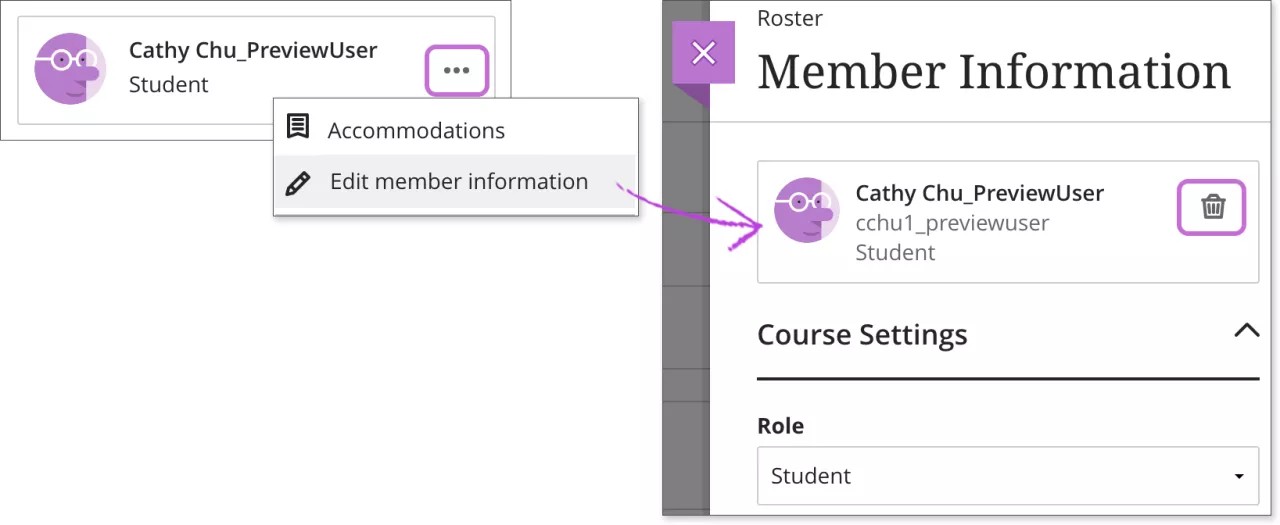À propos de l'aperçu étudiant
Vous devez vous assurer que votre cours est bien conçu et fonctionne comme prévu avant de le proposer à vos étudiants. Avec l'aperçu étudiant, vous pouvez consulter le contenu du cours du point de vue d'un étudiant. Vous pouvez également valider les comportements de cours. Par exemple, vous pouvez vérifier la diffusion conditionnelle du contenu et le mode d'affichage des notes.
En mode Aperçu étudiant, vous pouvez effectuer les activités d'étudiant suivantes :
- Soumettre des devoirs
- Passer des tests
- Télécharger et charger des fichiers
- Participer à des conversations
- Participer à des discussions et des journaux
- Envoyer des messages relatifs au cours
- Afficher les notes en tant qu'étudiant
- Adhérer à un groupe
Vous ne pouvez pas utiliser l'aperçu étudiant ou effectuer d'autres modifications dans un cours terminé.
Video: Student Preview
Watch a video about student preview
The following narrated video provides a visual and auditory representation of some of the information included on this page. For a detailed description of what is portrayed in the video, open the video on YouTube, navigate to More actions, and select Open transcript.
Video: Student preview explains how to view your course from the student perspective.
Lancer l'aperçu étudiant
Pour commencer, sélectionnez le mode Aperçu étudiant.
L'aperçu étudiant crée un compte étudiant, appelé utilisateur d'aperçu. Vous êtes connecté en tant qu'utilisateur d'aperçu et inscrit au cours actuel. La barre d'aperçu étudiant apparaît en haut de chaque page.
La barre affiche le message Bienvenue dans l'aperçu étudiant et contient un menu avec trois options :
- Afficher le carnet de notes
- Réinitialiser l'aperçu
- Quitter l'aperçu
Afficher le carnet de notes
Si vous avez attribué des notes au travail de votre utilisateur d'aperçu, vous pouvez les consulter dans le centre de notes. Lorsque vous sélectionnez Afficher le centre de notes, l'aperçu étudiant se ferme. Sélectionnez Aperçu étudiant pour l'ouvrir à nouveau et continuer en tant qu'utilisateur d'aperçu.
Réinitialiser l'aperçu
Vous pouvez réinitialiser l'activité de cours de l'utilisateur d'aperçu et tout reprendre de zéro. La plupart des activités sont supprimées, mais certaines activités sont conservées. Votre utilisateur d'aperçu est conservé dans le cours.
Activités supprimées
- Les tentatives d'évaluation, les résultats et le feed-back sont supprimés.
- Les résultats SCORM notés sont supprimés.
- Les notes de participation et les aménagements sont supprimés.
- Les exceptions d'évaluation de votre utilisateur d'aperçu reviennent aux paramètres d'évaluation d'origine.
- Les résultats de discussions notées et le feed-back sont supprimés.
- Votre utilisateur d'aperçu est supprimé de tous les groupes.
Certaines activités sont conservées.
- Les réponses et les réactions de l'utilisateur d'aperçu aux discussions sont conservées. La mention Anonyme remplace le nom de votre utilisateur d'aperçu. Vous pouvez supprimer toutes les réponses et réactions.
- Les conversations de votre utilisateur d'aperçu sont conservées. La mention Anonyme remplace le nom de l'utilisateur d'aperçu. Vous pouvez supprimer toutes les contributions de l'utilisateur.
- Les messages de votre utilisateur d'aperçu sont conservés. Vous pouvez supprimer tous les messages.
- L'aperçu apparaît dans la liste des non affectés de la page Affecter des groupes.
Quitter l'aperçu
Vous pouvez revenir à l'affichage enseignant à tout moment. Par exemple, vous trouverez peut-être du contenu à mettre à jour. Votre utilisateur et votre activité d'aperçu sont conservés dans le cours. Votre utilisateur d'aperçu n'est PAS supprimé de votre cours, sauf si vous supprimez l'utilisateur de l'annuaire des étudiants.
Votre utilisateur d'aperçu
Une fois que vous avez activé l'aperçu étudiant, votre utilisateur d'aperçu apparaît dans l'annuaire des étudiants. L'utilisateur d'aperçu est visible pour tous les étudiants inscrits au cours. Tout le monde peut identifier votre utilisateur d'aperçu par son nom. Le nom de famille correspond à votre nom de famille auquel est ajouté le suffixe _PreviewUser. Le nom d'utilisateur correspond à votre nom d'utilisateur auquel est ajouté le suffixe _previewuser.
Si vous dispensez un cours avec un autre enseignant, vous disposerez chacun de votre propre compte utilisateur d'aperçu. Votre utilisateur d'aperçu n'est pas supprimé de votre cours tant que vous ne le supprimez pas de l'annuaire des étudiants.
Toutes vos activités en tant qu'utilisateur d'aperçu sont enregistrées par Blackboard Learn. Cependant, elles ne sont pas prises en compte dans les rapports d'analyse et de cours. Les autres étudiants peuvent interagir avec votre utilisateur d'aperçu.
Cela peut donc créer une confusion si vous ajoutez un utilisateur d'aperçu à un groupe avec d'autres étudiants. Le cas échéant, nous vous recommandons de ne pas soumettre un devoir de groupe en tant qu'utilisateur d'aperçu. Après avoir réinitialisé l'aperçu, vous ne pourrez peut-être pas accéder à l'envoi de groupe, car l'utilisateur d'aperçu a été supprimé du groupe. Lorsque vous créez des groupes de cours à auto-inscription, votre utilisateur d'aperçu est automatiquement inscrit à la fin de la période d'inscription facultative.
Par exemple, Discussions
Votre utilisateur d'aperçu apparaît dans la zone de rubrique et dans la liste des Participants. Si vous créez une réponse, un autre étudiant peut répondre.
Si vous réinitialisez l'aperçu, l'activité de discussion de l'utilisateur d'aperçu reste, mais la mention Anonyme remplace le nom de l'utilisateur d'aperçu. Vous pouvez supprimer toutes les réactions et réponses à une discussion.
Quitter l'aperçu et supprimer votre utilisateur d'aperçu
Cliquez sur Quitter l'aperçu pour quitter l'aperçu étudiant. Votre utilisateur d'aperçu est conservé dans le cours. Si vous quittez le cours, même si vous ne quittez pas l'aperçu, il ne sera plus en mode Aperçu étudiant lorsque vous le rouvrirez. Sélectionnez Aperçu étudiant pour le rétablir.
Si vous quittez l'aperçu étudiant, mais que vous restez dans le cours, vous pourrez revenir à l'aperçu étudiant. Il sera rétabli à partir de la fenêtre dans laquelle vous l'avez quitté.
Supprimer votre utilisateur et votre activité d'aperçu
Nous vous recommandons de supprimer votre utilisateur d'aperçu de l'annuaire des étudiants. Après la suppression, certaines activités de cours sont conservées. Le nom de votre utilisateur d'aperçu dans les messages de discussion et les conversations est remplacé par la mention Anonyme. Les messages de votre utilisateur d'aperçu sont conservés dans le cours. Vous pouvez supprimer toutes ces activités.
Si vous conservez votre utilisateur et votre activité d'aperçu, votre utilisateur d'aperçu apparaît dans l'annuaire des étudiants, dans le centre de notes et partout où vous avez interagi avec cet utilisateur.
Rappel : votre étudiant d'aperçu peut semer la confusion auprès des étudiants qui le voient dans des zones de cours telles que des discussions ou des conversations.
Supprimer un utilisateur de l'annuaire des étudiants
Sur la page Annuaire des étudiants, accédez au menu d'un utilisateur. Sélectionnez Modifier les informations du membre pour ouvrir le volet Informations du membre. Sélectionnez l'icône Supprimer le membre pour retirer un utilisateur de votre cours. Votre établissement détermine si vous pouvez supprimer des membres.
Vous pourrez tout de même relancer l'aperçu étudiant après avoir supprimé votre utilisateur d'aperçu. Une nouvelle instance de l'utilisateur d'aperçu sera alors créée.
Archiver et restaurer des cours avec un utilisateur d'aperçu
Si vous archivez un cours à l'aide d'un utilisateur et d'une activité d'aperçu, le cours restauré ne comprendra pas l'utilisateur, ni les notes ou les tentatives d'aperçu. Les discussions, messages et conversations de l'utilisateur d'aperçu sont conservés. Si vous avez inclus l'utilisateur d'aperçu dans des groupes, l'adhésion est supprimée, mais les conversations de l'utilisateur d'aperçu sont conservées.